Samsung UE43RU7090U, UE50RU7120, UE50RU7140UXRU, UE55RU7120, UE65RU7200U User manual
...
E-MANUAL
Благодарим за приобретение данного устройства Samsung. Для наилучшего обслуживания зарегистрируйте свое устройство по адресу:
www.samsung.com
Модель__________________ Серийный номер__________________
Чтобы напрямую перейти на страницу с информацией о том, как пользователи с нарушениями зрения могут
пользоваться руководством, нажмите на ссылкуПодробнее об экранном меню ниже.
Ссылка «Подробнее об экранном меню»
Содержание
Краткоеруководство
Подключение пульта Интеллектуальный пульт ДУ Samsung к телевизору
Использование Smart Hub
Использование руководстваAmbient Mode
10 Включение режимаAmbient Mode
10 Экран браузераAmbient Mode
13 Применение эффектов к содержимому
13 Просмотр подробной информации о содержимом.
13Вход на экран просмотра телевизора из режимаAmbient Mode
Использование руководства Ссылка
15 Добавление каналов
15 Перемещение каналов
15 Удаление каналов
Использование Bixby
16 Запуск Bixbyс помощью голосовой команды
16Запуск Bixbyс помощью кнопок на Интеллектуальный пульт ДУ Samsung
17Знакомство с экраном Изучить Bixby
18Bixby: важная информация
19Условия использования Bixby
Обновление программного обеспечения телевизора
20 Обновление через Интернет
20 Обновление через устройство USB
20 Автоматическое обновление ПО телевизора
Поддержка
21 Поддержка через Удаленное управление
21 Поиск контактной информации службы
21 Запрос на обслуживание
Подключения
Указания по подключению
ПодключениеAntenna (Антенна)
Подключение к сети Интернет
24Установление проводного соединения с сетью Интернет
25Установление беспроводного соединения с сетью Интернет
26 Проверка состояния сетевого подключения
26 Сброс сети
26 Включение телевизора с помощью мобильного устройства
26 Подключение устройства управления IPк телевизору
26 Изменение названия телевизора в списке сети
Кабели для подключения внешних устройств
Переключение между подключенными к телевизору внешними устройствами
29Изменение названия и значка внешнего устройства
30Использование дополнительных функций
Примечания по подключению
31Примечания относительно подключения через порт HDMI
32Примечания по подключению для аудиоустройств
33Примечания по подключению для компьютеров
33Примечания относительно подключения мобильных устройств
ПультДУипериферийные устройства
Опульте Интеллектуальный пульт ДУ Samsung (телевизоры
QLED и The Serif)
ОИнтеллектуальный пульт ДУ Samsung (для телевизоров UHD и модели Q50R)
Опульте Интеллектуальный пульт ДУ Samsung (The Frame)
Подключение пульта Интеллектуальный пульт ДУ Samsung к телевизору
Управление внешними устройствами с помощью пульта ДУ Samsung – использование Настройка универсального пульта дистанционного управления
ИспользованиеAnynet+ (HDMI-CEC)
45Подключение внешнего устройства с помощьюAnynet+ и использование меню
45Ознакомьтесь с этой информацией, прежде чем подключать устройствоAnynet+ (HDMI-CEC)
Управление телевизором с помощью клавиатуры, мыши или геймпада
46 Подключение USB-клавиатуры, мыши или геймпада
46Подключение Bluetooth-клавиатуры, мыши или геймпада
47Работа с клавиатурой и мышью
48Настройка устройств ввода
Ввод текста с помощью экранной виртуальной клавиатуры
49Ввод текста с помощью микрофона на пульте ДУ и экранной виртуальной клавиатуры
ФункцииSMART
Использование Smart Hub
51 Отображение первоначального экрана
56 Автоматический запуск Smart Hub
56Автоматический запуск последнего использованного приложения
56 Тестирование подключений Smart Hub
56 Сброс настроек Smart Hub
Использование учетной записи Samsung
57 Вход в учетную запись Samsung
57 Создание учетной записи
57Создание учетной записи Samsung с помощью учетной записи PayPal
58Управление учетной записью Samsung
ИспользованиеAmbient Mode
59 Включение режимаAmbient Mode
59 Экран браузераAmbient Mode
62 Применение эффектов к содержимому
62 Просмотр подробной информации о содержимом.
62Вход на экран просмотра телевизора из режимаAmbient Mode
Использование руководства RemoteAccess
Использование службыAPPS
65 Установка приложения
65Запуск приложения
66Управление установленными приложениями
Работа с приложением Галерея Работа с приложением Универсальная программа Работа с приложением SmartThings
Использование руководства e-Manual
72 Запуск e-Manual
72 Функции кнопок в e-Manual
Использование руководства Internet
Воспроизведение изображений/видео/музыки
75Воспроизведение мультимедийного содержимого с компьютера или мобильного устройства
76Воспроизведение мультимедийного содержимого с устройства USB
76Функция Sound Mirroring позволяет слушать содержимое с мобильного устройства через динамик телевизора
77Кнопки и функции, доступные во время воспроизведения мультимедийного содержимого
Использование Bixby
80 Запуск Bixbyс помощью голосовой команды
80Запуск Bixbyс помощью кнопок на Интеллектуальный пульт ДУ Samsung
81Знакомство с экраном Изучить Bixby
82Bixby: важная информация
83Условия использования Bixby
Просмотртелевизора
Использование руководства Телегид
Запись программ
87Использование функций моментальной записи и записи по расписанию на экране Телегид
87Использование функций моментальной записи и записи по расписанию при просмотре программы
88Настройка записи видео после ввода даты и времени
88Управление настройками списка записи по расписанию
89Просмотр записанных программ
89 Настройка времени запуска записи по расписанию
Настройка Просмотр по расписанию
89Настройка параметров просмотра по расписанию на экране телегида
90Использование функций просмотра по расписанию во время просмотра программы
90Просмотр программ по расписанию в определенный день и время
90 Настройка времени просмотра по расписанию
Использование Timeshift
Кнопки и функции, доступные во время записи программы или использования функции Timeshift
Использование руководства Список каналов
Редактирование каналов
Использование личного списка избранного
96 Просмотр и выбор каналов только из списка избранного
96 Создание списка избранного
Вспомогательные функции для просмотра
97 Переключение сигнала вещания
97Поиск доступных каналов
98Просмотр информации о сигнале и мощности сигнала цифрового канала
98Ограничение возможности просмотра определенных каналов
99Использование Отмет. каналы для взросл.
99 Выбор параметра передачи звука
99Использование Блокировка программ
100Отображение меню параметров COMMON INTERFACE
100Изменение расширенных настроек вещания
101Ручная настройка сигналов вещания
101 Точная настройка аналогового вещания
101Передача списка каналов
102Включение/выключение функции изменения номера канала
102 Удаление профиля оператора CAM
102 Настройка спутниковой системы
102Изменение языка телетекста
103Выбор языка аудио для каналов вещания
103 Отображение меню параметров Интерфейс TVkey
103 Чтение цифрового текста
ИзображениеиЗвук
Использование руководства Интеллектуальный режим
Настройка качества изображения
105Выбор режима изображения
106Изменение расширенных настроек изображения
Настройка параметров среды просмотра для внешних устройств
107Игры на оптимизированном экране
108Точная настройка функции Игровой режим
109Использование Расширение входного сигнала
109 Использование параметра уровня черного HDMI
Дополнительные настройки изображения
110Использование режима «картинка в картинке» (picture-in- picture, PIP)
110 Изменение размера изображения
Настройка Режим звука и Дополнительные настройки
112 Выбор режима звука
112 Изменение расширенных настроек звука
Использование дополнительных настроек звука
113Выбор динамиков
114Воспроизведение звука телевизора через устройства
Bluetooth
114Прослушивание звука телевизора через звуковое устройство Samsung с поддержкой функцииWi-Fi
СистемаиПоддержка
Использование функций настройки времени и таймеров
115Автоматическая настройка часов
116Настройка часов вручную
116Настройка летнего времени и часового пояса
117Изменение текущего времени
117 Использование функции "Таймер сна"
117 Выключение телевизора по таймеру
Использование функцийАвтозащита и Экон. энергии
118 УстановкаАвтозащита
118 Уменьшение потребления энергии телевизором
Обновление программного обеспечения телевизора
119 Обновление через Интернет
119 Обновление через устройство USB
119 Автоматическое обновление ПО телевизора
Защита телевизора от взлома и вредоносного кода
120Поиск вредоносного кода в памяти телевизора и на подключенных накопителях
Аудио- и видеофункции для людей с нарушениями зрения или слуха
121 Запуск специальных функций
121 Запуск функции Ссылки доступности
121Включение голосовых подсказок для людей с нарушением зрения
122Изменение настроек громкости, скорости, высоты тона функции Голосовые инструкции
122 Описание аудио
122 Белый шрифт на черном фоне (высокий контраст) 122 Настройка черного и белого цветов экрана
123 Инверсия цветов на экране
123 Увеличение шрифта (для людей с нарушениями зрения)
123Обучение обращению с пультом ДУ (для людей с нарушенным зрением)
123Информация о меню телевизора
124Просмотр телепередач с субтитрами
124 Выбор языка субтитров для каналов вещания
124Прослушивание звука телевизора через устройства Bluetooth (для людей с нарушением слуха)
125Увеличение экрана с сурдопереводом для людей с нарушениями слуха
125 Настройка параметров повтора для кнопок пульта ДУ
Использование других функций
125 Выбор языка меню
125Установка пароля
126Выбор режима использования или Выставочный режим
126 Управление внешними устройствами
126 Использование функцииAirPlay
126 Восстановление заводских настроек телевизора
HbbTV
Использование карты для просмотра телевизора (CI или
CI+)
128Подключение карты CI или CI+ к слоту COMMON INTERFACE с помощью адаптера карты CI
129Подключение карты CI или CI+ к через гнездо COMMON INTERFACE
130Использование карты CI или CI+
Функция "Телетекст"
131 На Интеллектуальный пульт ДУ Samsung
133На стандартном пульте ДУ
134Стандартная страница телетекста
Поискиустранение неисправностей
Проблемы с изображением
135 Тестирование изображения
Проблемы со звуком и шумом
138 Тестирование звука
Проблемы с каналами и вещанием
Проблемы с подключением внешних устройств Проблемы с сетью
Проблемы сAnynet+ (HDMI-CEC)
Проблемы с пультом дистанционного управления Проблемы с записью Приложения Мультимедийные файлы
Проблемы с распознаванием голоса Другие проблемы Диагностика проблем в работе телевизора Поддержка
149 Получение поддержки по каналу удаленного управления
149 Поиск контактной информации службы
149 Запрос на обслуживание
Мерыпредосторожностии примечания
Перед использованием функций Запись и Timeshift
150Ознакомьтесь с данным разделом перед использованием функций записи и записи по расписанию
152Ознакомьтесь с данным разделом перед использованием функций Timeshift
Поддерживаемые параметры передачи звука
APPS: важная информация
Прочтите перед использованием функции Интернета
155Ознакомьтесь с данным разделом перед установлением беспроводного соединения с сетью Интернет
Прочтите перед воспроизведением фото-, видео- и музыкальных файлов
156Ограничения использования фотографий, видео- и музыкальных файлов
157Поддерживаемые субтитры
158Поддерживаемые форматы и разрешение изображений
158Поддерживаемые форматы музыкальных файлов и кодеки
159Поддерживаемые видеокодеки (модели серии RU8 и более поздние, телевизоры QLED, The Serif и The Frame)
160Поддерживаемые видеокодеки (модель Q50R, серия RU7 и более ранние)
162 Поддерживаемые видеокодеки (модель Q900RB)
Ознакомьтесь с данным разделом после установки телевизора
164Размер изображения и входящие сигналы
165Установка замка для защиты от краж
Поддерживаемые разрешения для входящих сигналов UHD
165Если для параметра Расширение входного сигнала установлено значение Выкл.
166Если для параметра Расширение входного сигнала установлено значение Вкл.
Значения разрешения для приема входного сигнала, поддерживаемые моделью Q900RB
167Если для параметра Расширение входного сигнала установлено значение Вкл.
Значения разрешения, поддерживаемые функцией
FreeSync
Прочтите перед подключением компьютера (поддерживаемые разрешения)
169IBM
169MAC
170VESADMT
171VESACVT
171CTA-861
Поддерживаемые настройки разрешения для видеосигналов
172CTA-861
173VESACVT
Ознакомьтесь с данным разделом перед использованием устройств Bluetooth
174 Ограничения при использовании соединения Bluetooth
Лицензии
Инструкциипоиспользованию специальныхвозможностей
Подробнее об экранном меню
Использование пульта ДУ
176 Ориентация пульта Интеллектуальный пульт ДУ Samsung
176 Описание пульта Интеллектуальный пульт ДУ Samsung
Использование меню специальных возможностей
178Переход к меню Ссылки доступности
179Запуск функций меню Специальные возможности с помощью меню Общие
179Запуск функций меню Специальные возможности с помощью службы Bixby
180Информация о функциях меню Специальные возможности
Работа с телевизором с включенной функцией Голосовые инструкции
182 Переключение каналов
182Ввод цифр с экрана с помощью пульта Интеллектуальный пульт ДУ Samsung
183Изменение громкости
183 Просмотр сведений о программе
Использование телегида
185 Просмотр текущей программы
185 Другие параметры и функции телегида
Использование Просмотр по расписанию
187 Настройка просмотра по расписанию
187 Отмена просмотра по расписанию
Использование руководства Список каналов
Запись
190Использование функций моментальной записи и записи по расписанию на экране телегида
191Запись просматриваемой программы
191Настройка записи по расписанию из окна информации о программе
191Изменение времени записи
192Просмотр записанных программ
192 Удаление записанной программы
Использование Smart Hub
193Smart Hub
194Использование начального экрана Smart Hub
Запуск e-Manual
Использование Bixby
197 Запуск функции Bixby
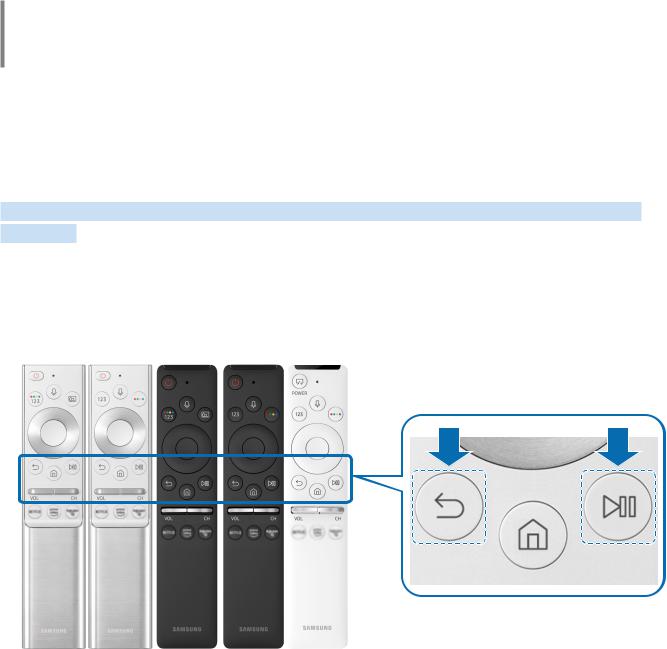
Краткое руководство
Вы можете быстро научиться запускать и применять часто используемые функции, например, Bixby, Ambient Mode и Smart Hub.
ПодключениепультаИнтеллектуальныйпультДУSamsungк телевизору
Вы можете подключить к телевизору пульт Интеллектуальный пульт ДУ Samsung и использовать его для управления.
При первом включении телевизора будет автоматически выполнено сопряжение Интеллектуальный пульт ДУ Samsung с телевизором. Если сопряжение пульта Интеллектуальный пульт ДУ Samsung с телевизором не выполнено автоматически, направьте пульт на переднюю панель телевизора, а затем одновременно нажмите кнопки и
и и удерживайте их не менее 3 секунд.
и удерживайте их не менее 3 секунд.
"" Изображения, кнопки и функции пульта Интеллектуальный пульт ДУ Samsung могут отличаться в зависимости от модели или региона.
"" Дополнительную информацию о пульте Интеллектуальный пульт ДУ Samsung, который поставляется в комплекте с телевизорами QLED (кроме модели Q50R) и The Serif, см. в разделе «О пульте Интеллектуальный пульт ДУ Samsung (телевизоры QLED и The Serif)».
"" Дополнительную информацию о пульте Интеллектуальный пульт ДУ Samsung, который поставляется в комплекте с телевизорами UHD и моделью Q50R, см. в разделе «О Интеллектуальный пульт ДУ Samsung (для телевизоров UHD и модели Q50R)».
"" Дополнительную информацию о пульте Интеллектуальный пульт ДУ Samsung, который поставляется в комплекте с телевизором The Frame, см. в разделе «О пульте Интеллектуальный пульт ДУ Samsung (The Frame)».
"" Интеллектуальный пульт ДУ Samsung может не поддерживаться в некоторых моделях или для некоторых регионов.
-7-
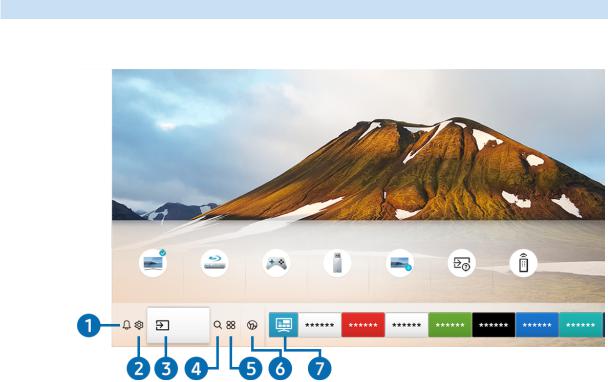
ИспользованиеSmartHub
Подключитесь к Smart Hub и получите доступ к приложениям, играм, фильмам и многому другому. Smart Hub предоставляет множество функций на одном экране.
Источники
ТВ |
HDMI1 |
HDMI 2 |
USB |
Remote |
Указания по… |
Настройка у… |
|
Access |
|||||||
|
|
|
|
|
|
||
|
Источник |
|
|
|
|
|
"" Картинка на экране вашего телевизора может отличаться от изображения выше в зависимости от региона или модели.
Нажав на кнопку на пульте ДУ, вы можете пользоваться следующими функциями и возможностями.
на пульте ДУ, вы можете пользоваться следующими функциями и возможностями.
1  Оповещение
Оповещение
Вы можете просмотреть список уведомлений обо всех событиях для вашего телевизора. Уведомление появляется на экране, если пришло время для трансляции запланированной к просмотру программы или событие происходит на зарегистрированном устройстве.
"" Дополнительную информацию см. в разделе «Отображение первоначального экрана».
2  Настройки
Настройки
При наведении фокуса на элемент Настройки над меню появятся значки быстрой настройки. С их помощью можно быстро настроить часто используемые функции.
3  Источник
Источник
Возможность выбирать подключенное к телевизору внешнее устройство.
"" Дополнительную информацию см. в разделе «Переключение между подключенными к телевизору внешними устройствами».
-8-
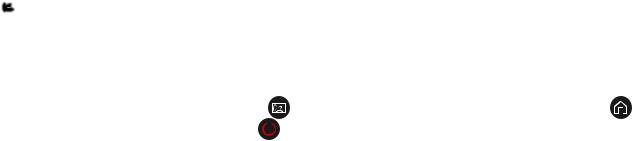
4  Поиск
Поиск
Вы можете выполнять поиск каналов, программ, фильмов и приложений в службе Smart Hub.
"" Для использования данной функции телевизор должен быть подключен к сети Интернет.
5  APPS
APPS
Наслаждайтесь разнообразием новостей, спортивных репортажей, прогнозов погоды и игр, установив соответствующие приложения в телевизоре.
"" Для использования данной функции телевизор должен быть подключен к сети Интернет.
"" Дополнительную информацию см. в разделе «Использование службыAPPS».
6  AmbientMode
AmbientMode
Когда вы не смотрите телевизор, на его экране может появляться изображение, гармонирующее с интерьером вашего дома, или отображаться информация в режиме реального времени (например, прогноз погоды, индикация времени или новостная лента).
Для перехода в AmbientMode нажмите кнопку |
|
. Для возврата в режим телевизора нажмите кнопку |
. |
Чтобы отключить телевизор, нажмите кнопку |
|
. |
|
|
|
||
|
|
Если телевизор выключен, при нажатии кнопки он включится в режиме AmbientMode.
он включится в режиме AmbientMode.
"" Если используемый вами пульт – не Интеллектуальный пульт ДУ Samsung, возможность перехода в режим Ambient Mode может быть ограничена.
"" Поскольку эта функция является особенностью телевизоров QLED (кроме модели Q50R) и The Serif, она поддерживается не всеми моделями.
"" Дополнительную информацию о функции AmbientMode см. в разделе «ИспользованиеAmbient Mode».
7 Универсальнаяпрограмма
Универсальнаяпрограмма – это универсальное приложение для поиска и просмотра различного содержимого, например телесериалов, постановок и фильмов. В руководстве Универсальнаяпрограмма вы можете получить рекомендации по содержимому в соответствии с вашими предпочтениями.
"" Дополнительные сведения о функции Универсальнаяпрограмма см. в разделе «Работа с приложением Универсальная программа».
"" В зависимости от поставщика услуг изображения могут выглядеть размытыми.
"" Эта функция может не поддерживаться в зависимости от региона или модели.
 Искусство
Искусство
Пока телевизор никто не смотрит, режим Искусство можно использовать для редактирования изображений, например иллюстрированных материалов или фотографий, либо для просмотра содержимого.
"" Данная функция поддерживается только телевизорами The Frame.
"" Подробную информацию см. в прилагаемом руководстве пользователя.
-9-

ИспользованиеруководстваAmbientMode
Основные сведения о возможностях, доступных в режимеAmbient Mode исключительно в телевизорах QLED (кроме модели Q50R) и The Serif.

 AmbientMode
AmbientMode
Когда вы не смотрите телевизор, на его экране может появляться изображение, гармонирующее с интерьером вашего дома, или отображаться информация в режиме реального времени (например, прогноз погоды, индикация времени или новостная лента).
"" Поскольку эта функция является особенностью телевизоров QLED (кроме модели Q50R) и The Serif, она поддерживается не всеми моделями.
ВключениережимаAmbientMode
Чтобы активировать AmbientMode на экране телевизора, нажмите кнопку  или выберите
или выберите
AmbientMode.
Если телевизор выключен, при нажатии кнопки  он включится в режиме AmbientMode.
он включится в режиме AmbientMode.
"" Если используемый вами пульт – не Интеллектуальный пульт ДУ Samsung, возможность перехода в режим Ambient Mode может быть ограничена.
ЭкранбраузераAmbientMode
Популярные
Специальный |
Декорация |
Мойальбом |
Сведения |
Художественное |
Фоновая |
ОAmbientMode |
выпуск |
|
|
|
произведение |
тема |
|
"" Картинка на экране вашего телевизора может отличаться от изображения выше в зависимости от региона или модели.
При нажатии кнопки  в AmbientMode экран браузера AmbientMode отобразится в нижней части экрана. На экране AmbientMode можно выбирать содержимое и менять настройки AmbientMode.
в AmbientMode экран браузера AmbientMode отобразится в нижней части экрана. На экране AmbientMode можно выбирать содержимое и менять настройки AmbientMode.
-10-
1 Предварительныйпросмотрфункцийисодержимого
При выборе категории в нижней части экрана здесь отобразятся доступные функции и содержимое.
Для просмотра подробной информации о том или ином элементе содержимого переместите на него фокус, а затем нажмите кнопку со стрелкой вверх.
2  НастройкирежимаAmbient
НастройкирежимаAmbient
Теперь можно настроить следующие параметры режима AmbientMode:
●● Автоматическаяяркость
Изменение настроек автоматической регулировки яркости в режиме AmbientMode.
"" Если для данной функции задано значение Выкл., уровень яркости экрана телевизора не будет автоматически регулироваться в соответствии с уровнем окружающей освещенности.
●● Режимсначерез
Настройка времени автоматического выключения экрана в режиме AmbientMode.
"" Если до заданного времени с пульта ДУ не поступило ни одного сигнала, экран выключится. Для включения экрана в режиме AmbientMode нажмите кнопку  на пульте ДУ.
на пульте ДУ.
●● Сброситьвсефотографии
Сброс фотографий, импортированных с вашего мобильного устройства или из Облако Samsung.
3  ТВ
ТВ
Позволяет войти на экран просмотра телевизора.
-11-
4 Выборкатегориисодержимого
Можно выбрать предпочтительное содержимое и фон для экрана в режиме AmbientMode.
"" Доступность категорий содержимого может различаться в зависимости от модели или региона.
●● Специальныйвыпуск
Позволяет наслаждаться произведениями искусства и оформлением интерьеров от лучших художников и дизайнеров мира.
●● Декорация
Позволяет выбрать содержимое с деликатным и красивым оформлением.
●● Мойальбом
Позволяет установить фотографию, сохраненную на мобильном устройстве или в Облако Samsung, в качестве фонового изображения экрана режима AmbientMode.
"" Чтобы импортировать фотографии с мобильного устройства или из хранилища Облако Samsung, воспользуйтесь приложением SmartThings, установленным на мобильном устройстве.
"" Для получения дополнительной информации о настройках фото выберите Справка. Эта функция становится доступной, если выбрать фото в категории Мойальбом.
●● Сведения
Позволяет выбрать интересующие вас сведения в режиме реального времени, например данные о погоде или температуре, время и новости.
"" Эта функция может не поддерживаться в некоторых регионах.
●● Художественноепроизведение
Позволяет выбирать такое содержимое, как всемирно известные фотографии и произведения искусства.
●● Фоноваятема
Позволяет выбрать фоновую тему из коллекции Samsung.
"" Сфотографируйте стену с помощью приложения службы SmartThings на мобильном устройстве, чтобы создать пользовательскую фоновую тему. В случае использования этой функции возможны задержки при передаче и оптимизации изображений в зависимости от состояния сети.
"" Созданную фоновую тему можно установить в качестве фоновой темы содержимого. Для этого нажмите навигационную кнопку со стрелкой вниз во время отображения экрана в режиме AmbientMode.
5 ОAmbientMode
Можно просмотреть сведения о режиме AmbientMode.
-12-
Применениеэффектовксодержимому
Просматривая содержимое в режиме AmbientMode, нажмите кнопку со стрелкой вниз, чтобы изменить следующие параметры отображения содержимого:
"" Для определенного содержимого некоторые функции могут не поддерживаться.
●● Фоны
Изменение фона для содержимого.
"" Для некоторого содержимого эта функция может не поддерживаться.
"" Вы можете воспользоваться приложением службы SmartThings на своем мобильном устройстве, чтобы сфотографировать стену и создать пользовательскую фоновую тему. Для получения дополнительной информации выберите значок Инструкция. В зависимости от состояния сети во время использования этой функции возможны задержки при передаче и оптимизации изображений. Эта функция поддерживается не всеми моделями.
●● Эффектызатенения
Применение эффекта тени к содержимому.
"" Для некоторого содержимого эта функция может не поддерживаться.
●● Яркость
Регулировка яркости содержимого.
●● Насыщен-ть
Регулировка насыщенности содержимого.
●● Оттенок
Регулировка цветов содержимого.
●● Красныйцвет / Зеленыйцвет / Синийцвет
Настройка контрастности красного, зеленого и синего.
Просмотрподробнойинформацииосодержимом.
Просматривая содержимое в режиме AmbientMode, нажмите кнопку со стрелкой вверх, чтобы просмотреть подробную информацию о содержимом.
ВходнаэкранпросмотрателевизораизрежимаAmbientMode
Чтобы войти на экран просмотра телевизора из режима AmbientMode, нажмите кнопку  или выберите
или выберите  ТВ на экране браузера AmbientMode.
ТВ на экране браузера AmbientMode.
"" Если нажать кнопку  при выключенном телевизоре, отобразится экран просмотра телевизора.
при выключенном телевизоре, отобразится экран просмотра телевизора.
-13-
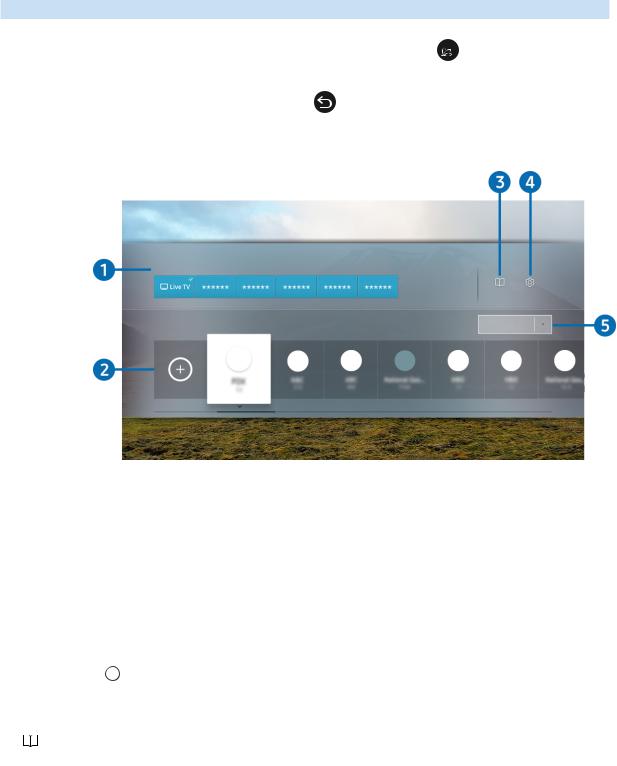
ИспользованиеруководстваСсылка
Вы можете с легкостью пользоваться содержимым раздела Источники, не применяя серию команд.
Чтобы отобразить экран меню Ссылка, нажмите и удерживайте кнопку  нажатой в течение1 секунды или дольше.
нажатой в течение1 секунды или дольше.
Для возврата в режим телевизора нажмите кнопку .
"" Поскольку эта функция является особенностью телевизоров QLED (кроме модели Q50R), она поддерживается не всеми моделями.
Ссылка
Источники
e-Manual Настройки
Антенна
Каналы
"" Картинка на экране вашего телевизора может отличаться от изображения выше в зависимости от региона или модели.
1 Источники
Возможность выбирать подключенное к телевизору внешнее устройство.
2 Каналы
Нажмите кнопку  , чтобы добавить канал вещания. Вы можете перемещать или удалять добавленные каналы вещания.
, чтобы добавить канал вещания. Вы можете перемещать или удалять добавленные каналы вещания.
e-Manual
отображение руководства e-Manual.
-14-
4  Настройки
Настройки
Вызов главного экранного меню.
5 Антенна,Кабель,Спутникилипоставщикуслуг
Выберите способ трансляции содержимого: Антенна, Кабель, Спутник или поставщикуслуг.
"" Для некоторых типов входящего сигнала трансляции эта функция может не поддерживаться.
Добавлениеканалов
1.Нажмите  . Можно добавить только канал, который вы просматриваете в данный момент.
. Можно добавить только канал, который вы просматриваете в данный момент.
2.Перейдите к нужному расположению.
3.Нажмите кнопку Выбор.
Целевой канал будет добавлен в область закладок (Каналы).
Перемещениеканалов
1.Выделите канал, который нужно переместить.
2.Нажмите навигационную кнопку со стрелкой вниз.
3.Нажмите Переместить.
4.Переместите выбранный канал на желаемую позицию.
5.Нажмите кнопку Выбор.
Выбранный канал перемещен.
Удалениеканалов
1.Выделите каналы, которые нужно удалить.
2.Нажмите навигационную кнопку со стрелкой вниз.
3.Нажмите Удалить.
Выбранный канал удален.
-15-

ИспользованиеBixby
Микрофон на пульте Интеллектуальный пульт ДУ Samsung можно использовать для голосового управления телевизором.
"" Функция Bixbyдоступна только при наличии подключения телевизора к Интернету.
"" Чтобы воспользоваться помощником Bixby, необходимо зарегистрироваться и войти в свою учетную запись Samsung. Некоторые функции могут быть недоступны, пока вы не войдете в свою учетную запись Samsung.
"" Bixbyподдерживает всего несколько языков, а набор поддерживаемых функций зависит от региона.
"" Bixbyможет не поддерживаться в некоторых моделях или регионах.
ЗапускBixbyспомощьюголосовойкоманды
Для начала общения с Bixbyдостаточно сказать "Hi,Bixby". Произнесите «Hi,Bixby», после чего внизу на
экране появится значок режима ожидания Bixby. Продолжайте говорить |
|
Bixbyне реагирует на ваш |
|
голос, включите функцию Пробуждениеголосом и повторите попытку |
|
Изучитьсейчас |
Настройки |
|
|||
Пробуждениеголосом) |
|
|
|
"" В некоторых моделях эта функция может не поддерживаться.
ЗапускBixbyспомощьюкнопокнаИнтеллектуальныйпультДУSamsung
Управлять Bixbyможно |
|
с помощью кнопок на пульте Интеллектуальный пульт ДУ Samsung. Нажмите |
||||
и удерживайте кнопку |
на пульте Интеллектуальный пульт ДУ Samsung, произнесите команду, а затем |
|||||
отпустите кнопку |
. |
|
|
|
|
|
Для просмотра подсказок Bixbyнажмите кнопку |
: |
|
|
|||
●● При нажатии кнопки |
в нижней части экрана отобразится кнопка Изучитьсейчас. Нажмите кнопку |
|||||
Выбор для перехода к экрану ИзучитьBixby. |
|
|
|
|||
|
|
|
|
|
|
|
|
|
|
|
|
|
|
|
|
|
|
|
|
|
|
|
|
|
|
|
|
 -16-
-16-
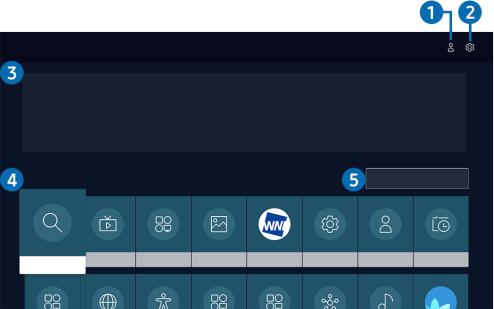
ЗнакомствосэкраномИзучитьBixby
ИзучитьBixby
Youcansaysomethinglike:
«Показатьпредыдущийканал»
Всесервисы |
Просмотручебника |
"" Картинка на экране вашего телевизора может отличаться от изображения выше в зависимости от региона или модели.
1  Мойпрофиль
Мойпрофиль
Перейдите на экран Мойпрофиль, чтобы создать новую учетную запись или зарегистрировать голосовой идентификатор. Войдите в свою учетную запись с помощью голоса, то есть зарегистрированного голосового индикатора.
"" Если вы вышли из своей учетной записи Samsung, выберите  Мойпрофиль, чтобы войти в систему.
Мойпрофиль, чтобы войти в систему.
2  Настройки
Настройки
Можно изменить параметры использования Bixby.
"" Эти функции могут не поддерживаться в зависимости от региона или модели.
●● Язык
Можно изменить язык Bixby.
"" Язык интерфейса телевизора и других приложений при этом не изменится.
"" Bixbyподдерживает не все языки.
-17-
●● Voiceresponse
Можно изменить или отключить голос Bixby.
"" Поддерживается эта функция или нет, зависит от того, какой язык выбран для Bixby.
●● Пробуждениеголосом
Можно настроить эту функцию таким образом, чтобы Bixbyреагировал на ваш голос.
"" Эта функция может не поддерживаться в зависимости от региона или модели.
●● Звуковаяобратнаясвязь
Воспроизведение звука, когда Bixbyначинает и прекращает слушать пользователя.
"" Эта функция может не поддерживаться в зависимости от региона или модели.
●● Конфиденциальность
Можно разрешить или запретить Bixbyиспользовать ваши личные данные при пользовании услугами
Bixby.
3 Рекомендуемыекоманды
Отображается список рекомендуемых команд, с помощью которых можно управлять телевизором с использованием Bixbyс учетом текущего состояния.
4 Всесервисы
Вы можете запомнить голосовые команды, позволяющие использовать Bixbyв различных ситуациях. Для перехода к нужной команде воспользуйтесь навигационной кнопкой со стрелкой вверх, а затем нажмите Выбор. Вы можете управлять телевизором с помощью различных голосовых команд.
5 Просмотручебника
Появится всплывающее окно об использовании Bixby.
Bixby:важнаяинформация
●● Набор поддерживаемых языков для функции голосового управления может различаться в зависимости от региона.
●● Если выбранный язык не соответствует языку вашей страны, некоторые функции будут недоступны.
●● Функция Bixbyдоступна только при наличии подключения телевизора к Интернету.
●● Даже если телевизор подключен к Интернету, ответ от сервера может отсутствовать из-за ошибки сервера Bixby.
-18-
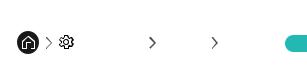
●● Существующие функциональные характеристики могут быть изменены при обновлении Bixby.
●● Bixbyдоступна в телевизорах, поддерживающих данную функцию и комплектующихся пультом
дистанционного управления с микрофоном.
●● Небуквенные знаки, в том числе дефис и специальные символы, не поддерживаются. Таким образом, если слово или фраза содержит цифры или символы, функция может работать неправильно.
●● Результаты поиска могут быть неполными.
●● Некоторые приложения являются платными. Таким образом, вам может потребоваться оформить подписку или договор.
●● Для переключения каналов голосом (произнося названия каналов) необходимо выполнить операцию
Установкапоставщикауслуг. Если |
Установкапоставщикауслуг |
завершена, вы можете |
||||
завершить ее при помощи кнопки Сброс |
|
|
Настройки Общие |
Сброс). |
Попроб |
. |
|
|
|||||
|
|
|
|
|
|
|
●● Для использования функций голосового ввода текста и функции поиска необходимо принять условия, согласно которым третьи стороны имеют право на сбор и использование ваших голосовых данных.
●● Чтобы начать работу с функцией Bixby, необходимо:
–– принять условия использования Smart Hub
–– принять условия сбора и использования персональных данных службой Smart Hub.
–– дать согласие на сбор и использование ваших персональных данных для работы со службой интерактивного голосового управления.
УсловияиспользованияBixby
●● Качество голосового взаимодействия зависит от громкости/интонации, четкости произношения окружающего звука (уровня громкости телевизора и окружающего шума).
●● Оптимальная громкость для голосовых команд составляет 75–80 дБ.
-19-
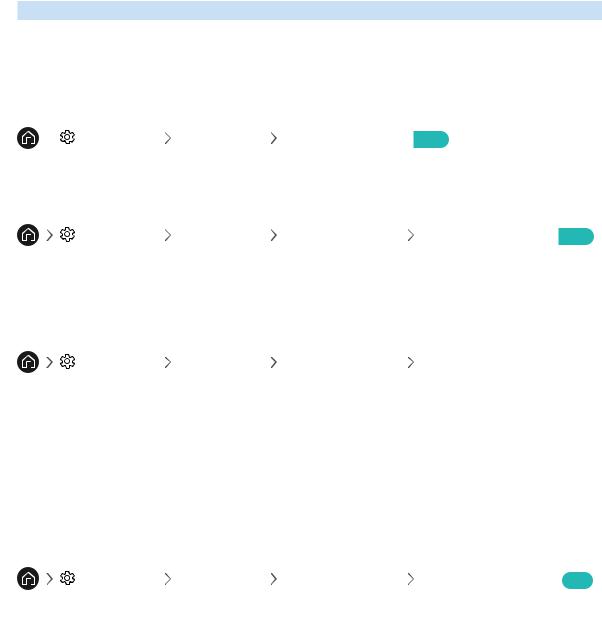
Обновлениепрограммногообеспечениятелевизора
Вы можете просмотреть номер версии своего ПО и при необходимости установить обновление.
[[ НЕОТКЛЮЧАЙТЕпитаниетелевизора,поканебудетзавершенообновление.Послезавершения обновленияпрограммногообеспечениятелевизоравтоматическивыключитсяисновавключится. ПослеобновленияПОвосстанавливаютсяпараметрывидеоиаудиопоумолчанию.
 Настройки Поддержка ОбновлениеПО Попроб.
Настройки Поддержка ОбновлениеПО Попроб.
ОбновлениечерезИнтернет
Настройки Поддержка Обновление Обновитьсейчас Попроб.
"" Для обновления через Интернет необходимо подключение к нему.
ОбновлениечерезустройствоUSB
|
Настройки Поддержка Обновление |
Обновитьсейчас |
|
Чтобы обновить программное обеспечение, сохраните загруженный с веб-сайта Samsung файл обновления на USB-устройстве и подключите это устройство к телевизору.
"" Для обновления с помощью устройства USB загрузите пакет обновления с веб-сайта Samsung.com на компьютер. Затем сохраните пакет обновления в папке верхнего уровня на устройстве USB. В противном случае телевизор не сможет найти пакет обновления.
АвтоматическоеобновлениеПОтелевизора
|
Настройки Поддержка Обновление |
Автообновление |
|
. |
|
Попроб |
|||||
|
|||||
|
|
|
|
|
Если телевизор подключен к Интернету, можно настроить автоматическое обновление ПО телевизора во время просмотра. После обновления в фоновом режиме новая версия будет установлена при следующем включении телевизора.
При получении согласия с условиями использования службы Smart Hub для параметра Автообновление автоматически устанавливается значение Вкл.. Чтобы отключить эту функцию, воспользуйтесь кнопкой Выбор.
"" Эта процедура может занять больше времени, если параллельно выполняется другая функция, требующая подключения к сети.
"" Данная функция требует подключения к сети Интернет.
-20-
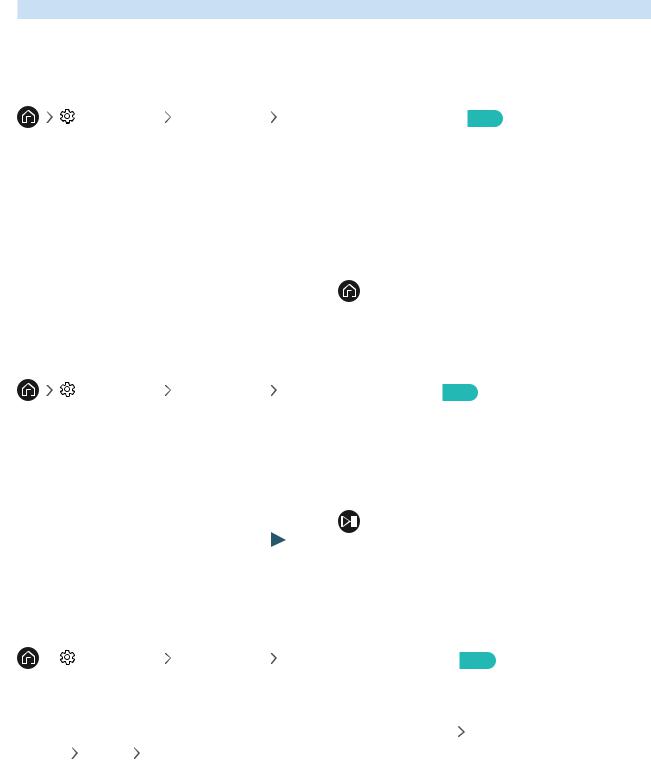
Поддержка
В случае неполадок в работе телевизора вы можете обратиться непосредственно в компанию Samsung.
ПоддержкачерезУдаленноеуправление
Настройки Поддержка Удаленноеуправление Попроб.
Приняв условия нашего соглашения об обслуживании, вы можете использовать функцию Удаленное управление для обращения в службу удаленной поддержки, чтобы технический специалист Samsung в дистанционном режиме через Интернет провел диагностику телевизора, устранил проблемы и обновил его программное обеспечение. Функцию Удаленноеуправление можно включать и отключать по своему усмотрению.
"" |
Данная функция требует подключения к сети Интернет. |
|
"" |
Запустить эту функцию также можно, нажав кнопку |
и удерживая ее не менее 5 секунд. |
Поискконтактнойинформациислужбы
Настройки Поддержка Обэтомтелевизоре Попроб.
Эта функция позволяет узнать адрес веб-сайта Samsung, телефонный номер операторского центра, номер модели телевизора, версию его программного обеспечения, информацию о лицензии на открытый исходный код и другие сведения, необходимые для получения поддержки от оператора или на веб-сайте Samsung.
"" Эту же информацию можно получить с помощью QR-кода своего телевизора.
"" Запустить эту функцию также можно, нажав кнопку и удерживая ее не менее 5 секунд. Если используется стандартный пульт ДУ, нажмите кнопку (Воспроизведение) и удерживайте не менее 5 секунд. Продолжайте удерживать кнопку, пока не появится всплывающее окно с информацией о клиенте.
Запроснаобслуживание
 Настройки Поддержка Запроситьподдержку Попроб.
Настройки Поддержка Запроситьподдержку Попроб.
При возникновении проблем в работе телевизора пользователь может оформить запрос на обслуживание. Выберите пункт, соответствующий обнаруженной вами неполадке, перейдите к необходимому пункту,
выделите Далее и нажмите кнопку Выбор. Выберите Запроситьсейчас Отправить или Запланировать встречу Запрос Отправить. Заявка на обслуживание будет зарегистрирована. Представитель операторского центра Samsung свяжется с вами, чтобы подтвердить запрос на обслуживание.
"" Эта функция может не поддерживаться в некоторых регионах.
"" Вы должны будете принять условия запроса на обслуживание.
"" Данная функция требует подключения к сети Интернет.
-21-
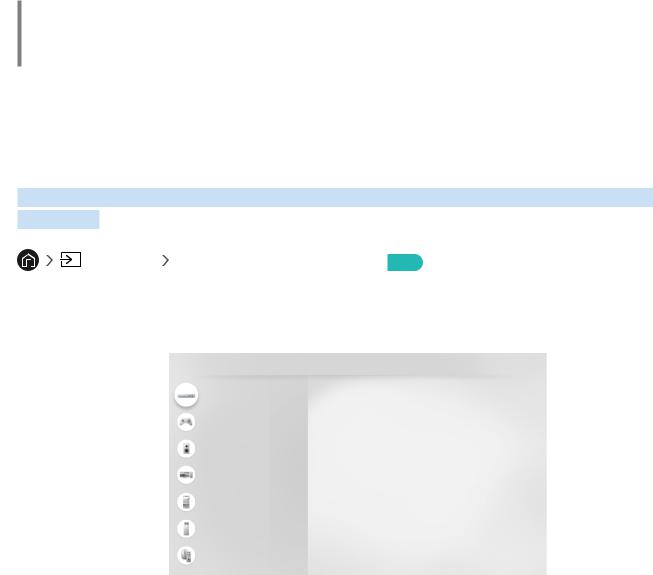
Подключения
Чтобы смотреть программы в прямом эфире, подсоедините к телевизору антенну и кабель антенны или настройте доступ в Интернет с помощью кабеля локальной сети или точки беспроводного доступа. С помощью соответствующих адаптеров к телевизору можно подключать внешние устройства.
Указанияпоподключению
В этом разделе можно ознакомиться с подробными сведениями о внешних устройствах, совместимых с телевизором.
Источник Указанияпоподключению Попроб.
Здесь вы найдете графические инструкции по подключению различных внешних устройств, таких как видеоустройства, игровая консоль или компьютер. Чтобы ознакомиться с подробной информацией, выберите способ подключения внешнего устройства.
Указания по подключению
Видеоустройство HDMI
Игровая консоль |
Устранение неполадок HDMI |
Аудиоустройство
ПК
Смартфон
Внешнее запомина…
Входное устройство
"" Картинка на экране вашего телевизора может отличаться от изображения выше в зависимости от региона или модели.
-22-
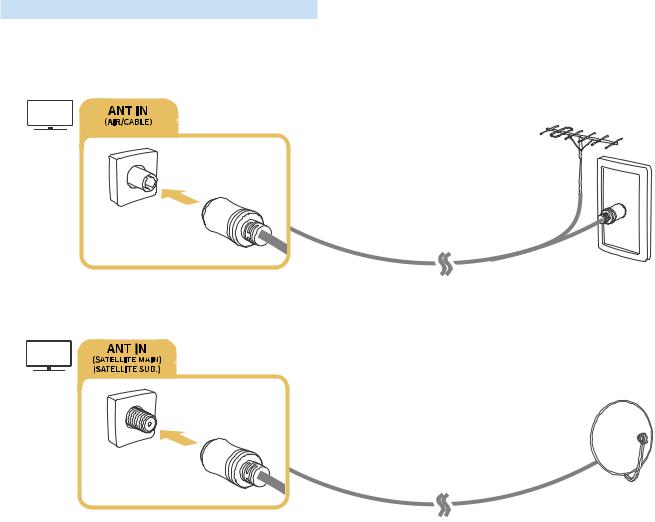
ПодключениеAntenna(Антенна)
К телевизору можно подсоединить кабель антенны.
"" При использовании приемников кабельного или спутникового телевидения подключение антенны не является необходимым.
Рекомендуется подсоединить оба разъема с помощью Multi-Switch или DiSEqC, после чего установить Тип подключенияантенны в режим Двойная.
"" Способ подключения может отличаться в зависимости от модели.
"" В некоторых регионах система DVB-T2 может не поддерживаться.
"" В зависимости от модели или региона.
-23-
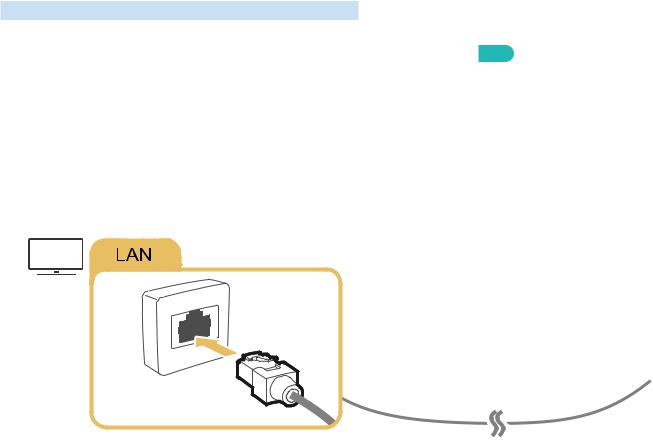
ПодключениексетиИнтернет
С помощью телевизора можно подключиться к Интернету.


 Настройки
Настройки  Общие
Общие  Сеть
Сеть  Открытьнастройкисети Попроб.
Открытьнастройкисети Попроб.
Конфигурация сетевых настроек для подключения к доступной сети.
УстановлениепроводногосоединенияссетьюИнтернет


 Настройки
Настройки  Общие
Общие  Сеть
Сеть  Открытьнастройкисети
Открытьнастройкисети  Кабель
Кабель
Телевизор с подсоединенным кабелем локальной сети автоматически имеет доступ к Интернету.
"" Если телевизор не подключается к сети автоматически, см. пункт «Проблемы с сетью» в разделе «Устранение неисправностей».
"" Используйте для подключения кабель CAT7 (тип *STP). * Shielded Twisted Pair
"" Телевизор не сможет подключиться к сети Интернет, если скорость соединения составляет менее10 Мбит/с.
"" В некоторых моделях эта функция может не поддерживаться.
-24-

УстановлениебеспроводногосоединенияссетьюИнтернет


 Настройки
Настройки  Общие
Общие  Сеть
Сеть  Открытьнастройкисети
Открытьнастройкисети  Беспроводная
Беспроводная
Перед подключением убедитесь, что вы знаете значения настроек и имени сети (SSID) точки беспроводного доступа и пароля. Имя сети (SSID) и ключ безопасности можно узнать в меню настройки точки беспроводного доступа. Дополнительную информацию см. в руководстве пользователя к точке беспроводного доступа.
"" В некоторых моделях и регионах функция Беспроводная может не поддерживаться.
Беспроводное соединение
Выберите беспроводную сеть.
Обновить |
Управлять сохраненными сетями |
"" Картинка на экране вашего телевизора может отличаться от изображения выше в зависимости от региона или модели.
"" Если точка беспроводного доступа не найдена, выберите Добавитьсеть внизу списка и введите имя сети (SSID).
"" Если на точке беспроводного доступа имеется кнопкаWPS или PBC, выберите ИспользоватьWPS внизу списка и нажмите кнопкуWPS или PBC на точке доступа и удерживайте ее нажатой в течение 2 минут. Телевизор автоматически установит соединение.
"" Чтобы просмотреть или удалить названия ранее подключенных сетей (SSID), переместите фокус на пункт Управлять сохраненнымисетями и нажмите кнопку Выбор.
-25-
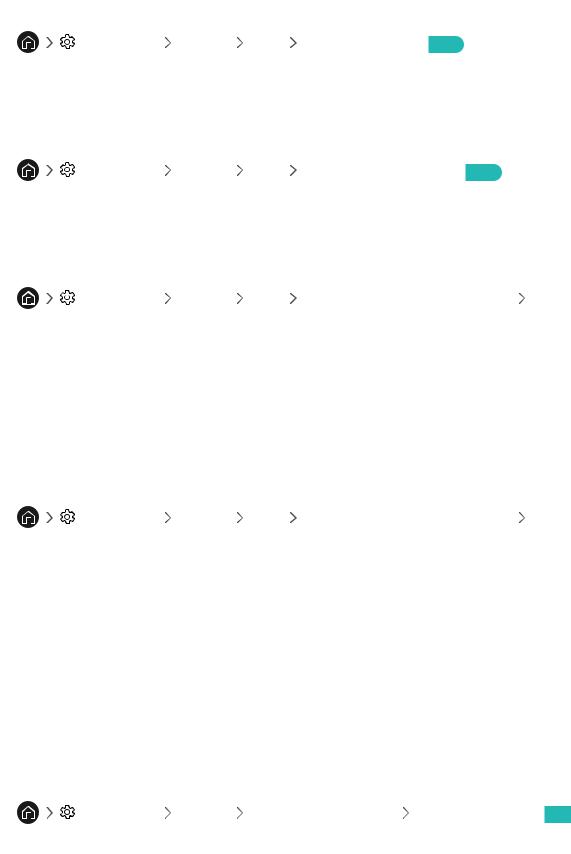
Проверкасостояниясетевогоподключения
Настройки Общие Сеть Состояниесети Попроб.
Просмотр информации о текущем состоянии сети и сети Интернет.
Сброссети
Настройки Общие Сеть Сброснастроексети Попроб.
Восстановление заводских настроек.
Включениетелевизораспомощьюмобильногоустройства
 Настройки Общие Сеть Дополнительныенастройки Включатьс мобильногоустройства
Настройки Общие Сеть Дополнительныенастройки Включатьс мобильногоустройства
Вы можете одновременно включить телевизор и свое мобильное устройство, когда они оба подключены в одну сеть.
"" Эта функция доступна в случае подключения к телевизору мобильного устройства с помощью приложения
SmartThings или функцииAirPlay.
ПодключениеустройствауправленияIPктелевизору
Настройки Общие Сеть Дополнительныенастройки УдаленныйIP
Для управления своим IP-устройством вы можете удаленно подключить к телевизору устройство управления
IP.
"" Для использования данной функции должна быть включена функция Включатьсмобильногоустройства.
"" Включение этой функции может разрешить управлять вашим телевизором другим IP-устройствам управления. Рекомендуем использовать эту функцию только в том случае, если у вас установлен специальный контроллер от уполномоченного независимого производителя, специально настроенный для Samsung TV, а ваша сетьWi-Fi защищена паролем.
"" Эта функция может не поддерживаться в зависимости от региона или модели.
Изменениеназваниятелевизоравспискесети
Настройки Общие Диспетчерсистемы Имяустройства Попроб.
Имя телевизора в сети можно изменить. Выберите Польз.Ввод внизу списка и укажите новое имя.
-26-
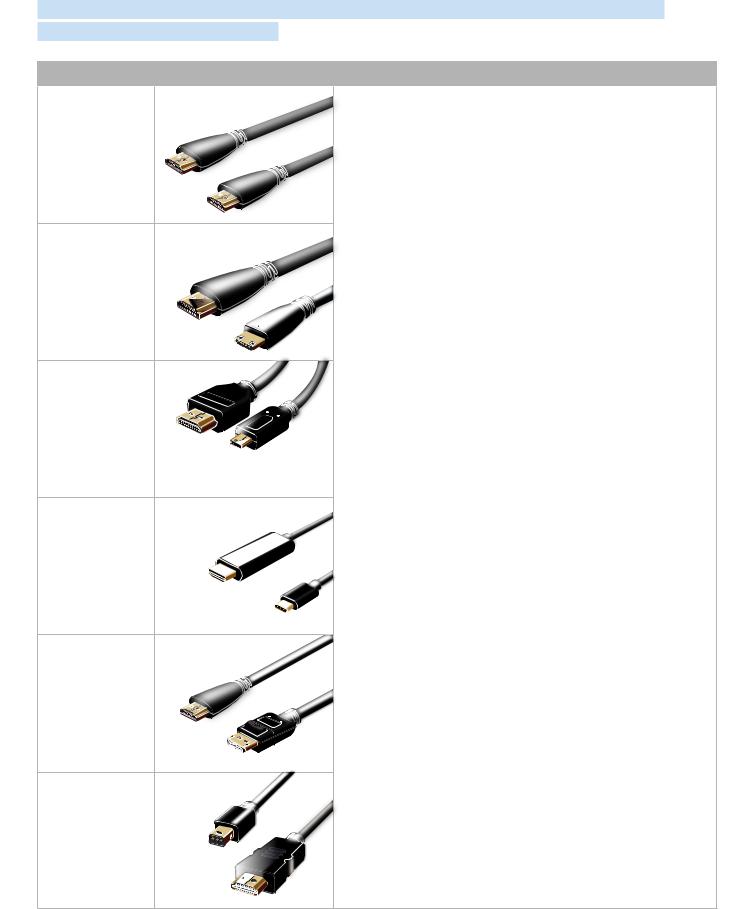
Кабелидляподключениявнешнихустройств
В этом разделе можно ознакомиться с подробными сведениями о кабелях для подключения внешних устройств, совместимых с телевизором.
Название кабеля |
Изображение |
Описание |
|
|
|
|
|
Каждый кабель одновременно передает цифровые видео- и |
|
|
аудиосигналы с внешнего устройства на порт HDMI в телевизоре. |
HDMI |
|
Кабели делятся на различные типы в соответствии с типами |
– |
|
входных/выходных разъемов на внешних устройствах. |
HDMI |
|
|
HDMI
–
MINI HDMI
HDMI
–
Micro HDMI
HDMI
–
USB Type-C
HDMI
–
DisplayPort
Mini DisplayPort
–
HDMI
-27-
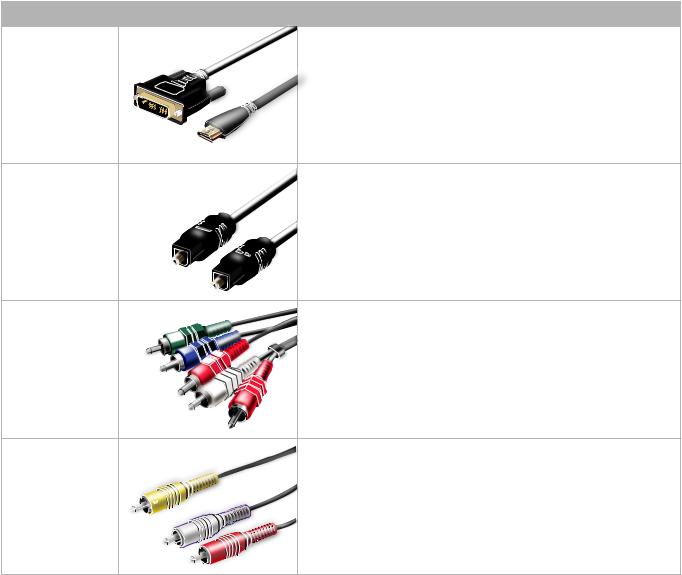
Название кабеля |
Изображение |
Описание |
|
|
|
DVI |
Кабели DVI – HDMI могут передавать только цифровые |
– |
видеосигналы без аудиосигналов. Рекомендуем использовать |
HDMI |
кабели HDMI – HDMI. |
|
Оптические кабели используются для передачи аудиосигналов |
Оптические |
на внешние динамики с низкой потерей сигнала. |
|
Оптические кабели не передают видеосигналы. |
|
Компонентные кабели передают аналоговые сигналы. |
Компонентный |
Видеосигналы отделяются и передаются на красный, зеленый |
сигнал |
и синий разъемы для передачи изображения HD (1080i). |
|
Аудиосигнал передается на красный и белый разъемы. |
|
Композитные кабели передают аналоговые сигналы. |
Композитный |
Видеосигнал передается на желтый разъем, а аудиосигнал — на |
|
красный и белый разъемы. |
"" Совместимость с соединительными кабелями зависит от модели и региона.
-28-
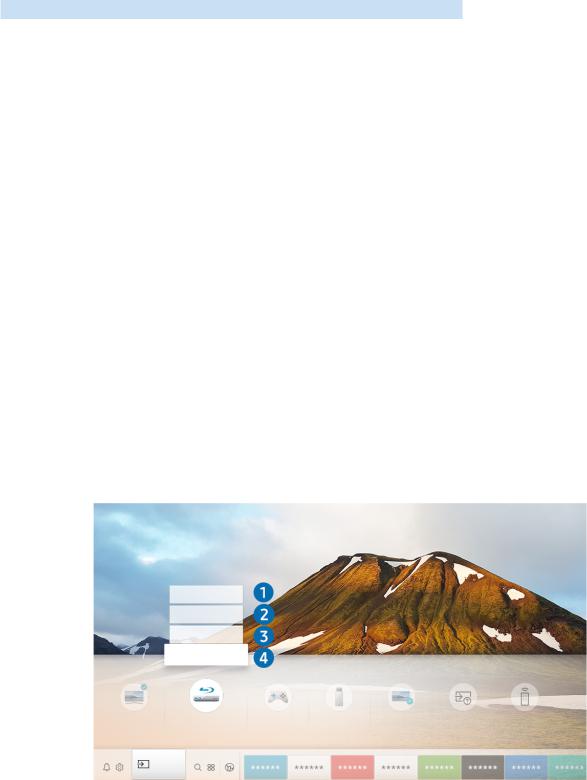
Переключениемеждуподключеннымиктелевизору внешнимиустройствами
Можно смотреть телевизионный канал и содержимое с внешних устройств.


 Источник
Источник
Содержимое подключенного внешнего устройства, выбранного на экране Источник, отображается на экране телевизора.
"" На стандартном пульте ДУ нажмите кнопку SOURCE.
"" Для управления устройством (проигрывателем Blu-ray, игровой консолью и т. д.), совместимым с универсальным пультом ДУ телевизора, подключите устройство к порту HDMI на телевизоре, а затем включите устройство. Изображение на экране телевизора будет автоматически заменено на изображение, передаваемое с подключенного устройства; также можно выполнить автоматическую настройку универсального пульта ДУ для данного устройства. Дополнительную информацию см. в разделе «Управление внешними устройствами с помощью пульта ДУ Samsung – использование Настройка универсального пульта дистанционного управления».
"" При подключении USB-устройства через USB-порт появляется всплывающее сообщение для быстрого перехода к мультимедийным файлам, доступным на устройстве.
"" Эта функция может не поддерживаться в некоторых регионах или некоторыми устройствами.
Изменениеназванияизначкавнешнегоустройства


 Источник
Источник
Вы можете изменить имя порта для подключенного внешнего устройства или добавить его на первоначального экрана.
Настройка у… Правка Информация
Добавитьнаглавныйэкран
Источники
Источник
"" Картинка на экране вашего телевизора может отличаться от изображения выше в зависимости от региона или модели.
-29-
1.Переместите фокус на подключенное внешнее устройство.
2.Нажмите навигационную кнопку со стрелкой вверх. На экране появятся следующие функции.
"" Набор доступных функций может различаться в зависимости от типа порта.
1 Настройкауниверсальногопультадистанционногоуправления
Подключенными к телевизору внешними устройствами можно управлять с помощью пульта ДУ Samsung. Для управления устройствами их необходимо зарегистрировать, следуя инструкциям на экране.
"" Эта функция может не поддерживаться в зависимости от региона или модели.
"" Дополнительную информацию см. в разделе «Управление внешними устройствами с помощью пульта ДУ Samsung – использование Настройка универсального пульта дистанционного управления».
2 Правка
Вы можете переименовывать входные разъемы и изменять значки устройств.
3 Информация
Просмотр подробной информации о внешних устройствах, подключенных к телевизору.
4 Добавитьнаглавныйэкран
Добавление порта внешнего устройства на первоначального экрана для быстрого доступа к нему.
Использованиедополнительныхфункций
Представленные на экране Источник функции и возможности описаны ниже.
●● RemoteAccess
Используйте телевизор для работы со своим компьютером с помощью функции Remote PC (Удаленный ПК) или Вывод на экран (Беспроводная).
"" Дополнительную информацию см. в разделе «Использование руководства RemoteAccess».
●● Указанияпоподключению
Руководство по подключению устройств.
●● Настройкауниверсальногопультадистанционногоуправления
позволяет зарегистрировать внешние устройства в системе дистанционного управления Samsung и управлять ими с помощью стандартного пульта управления.
"" Эта функция может не поддерживаться в зависимости от региона или модели.
"" Дополнительную информацию см. в разделе «Управление внешними устройствами с помощью пульта ДУ Samsung – использование Настройка универсального пульта дистанционного управления».
-30-
